Comprar um novo jogo em uma loja de jogos é sempre satisfatório, mas não quando é acompanhado por uma mensagem de erro que impede o resultado esperado. Falha na ativação do produto é um problema semelhante que surge quando os usuários estão tentando ativar um produto em sua conta da Epic Games por meio do cliente da Epic Games. Às vezes, o problema pode não ser do seu lado, mas sim devido a algo que está acontecendo com os servidores da Epic Games. Isso não é um grande problema, pois você apenas tem que esperar para que isso aconteça, pois será corrigido automaticamente para você.
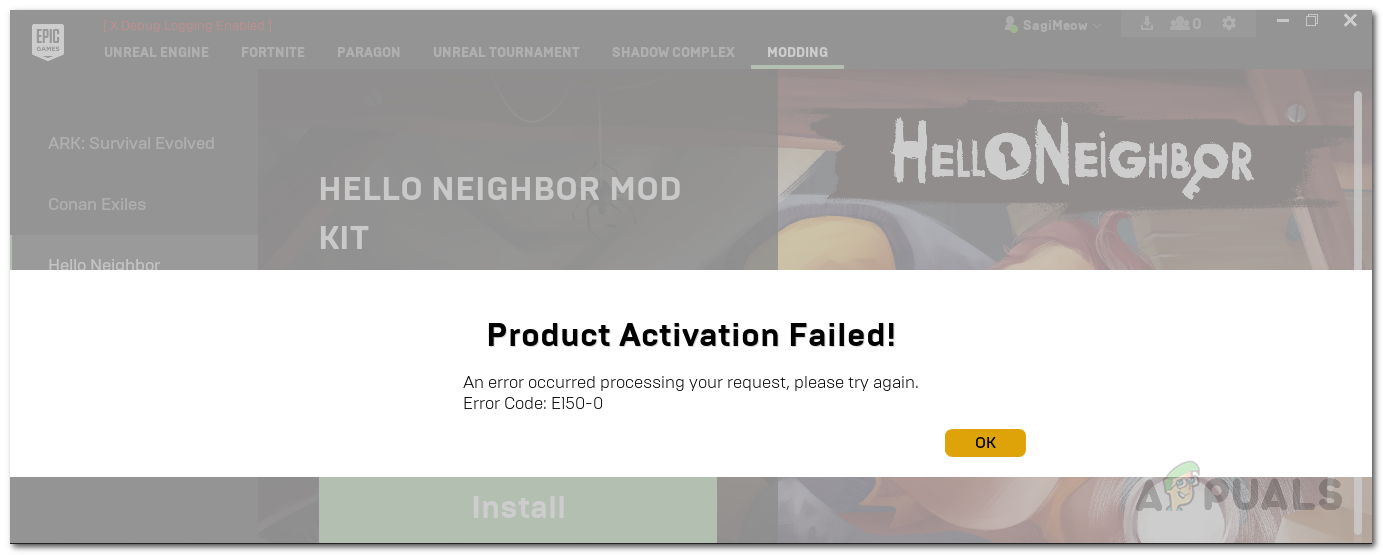 Falha na ativação do produto Epic Games-Erro 150-0
Falha na ativação do produto Epic Games-Erro 150-0
No entanto, o que fazer você faz quando o problema parece ser só para você? Acontece que muitos outros usuários também enfrentaram um problema semelhante e existem algumas soluções que vamos mencionar neste artigo que o ajudarão a superar esse obstáculo. Aparentemente, a mensagem de erro pode ser, às vezes, acionada pela região da sua conta da Epic Games. Não temos certeza de por que isso causa isso, mas, independentemente, é o que foi relatado por vários outros usuários. Além disso, você também pode receber a mensagem de erro Falha na ativação do produto seguida por um código de erro como E150-0 se algo em seu sistema estiver interferindo no cliente da Epic Games.
Dito isso, vamos começar com as diferentes soluções que você pode implementar para resolver o problema.
Saia e reinicie o cliente
A primeira coisa que você deve fazer quando enfrentar esse problema é simplesmente sair da sua conta e, em seguida, sair do cliente. Isso funcionou para usuários anteriores que estavam enfrentando um problema semelhante e, portanto, também podem resolver o seu problema. Portanto, saia da sua conta e reinicie o cliente. Assim que o Epic Games Launcher estiver instalado e funcionando novamente, você será solicitado a fazer login. Para fazer isso, siga as instruções abaixo:
Para sair de sua conta da Epic Games, clique em seu nome de usuário no canto inferior direito da tela. 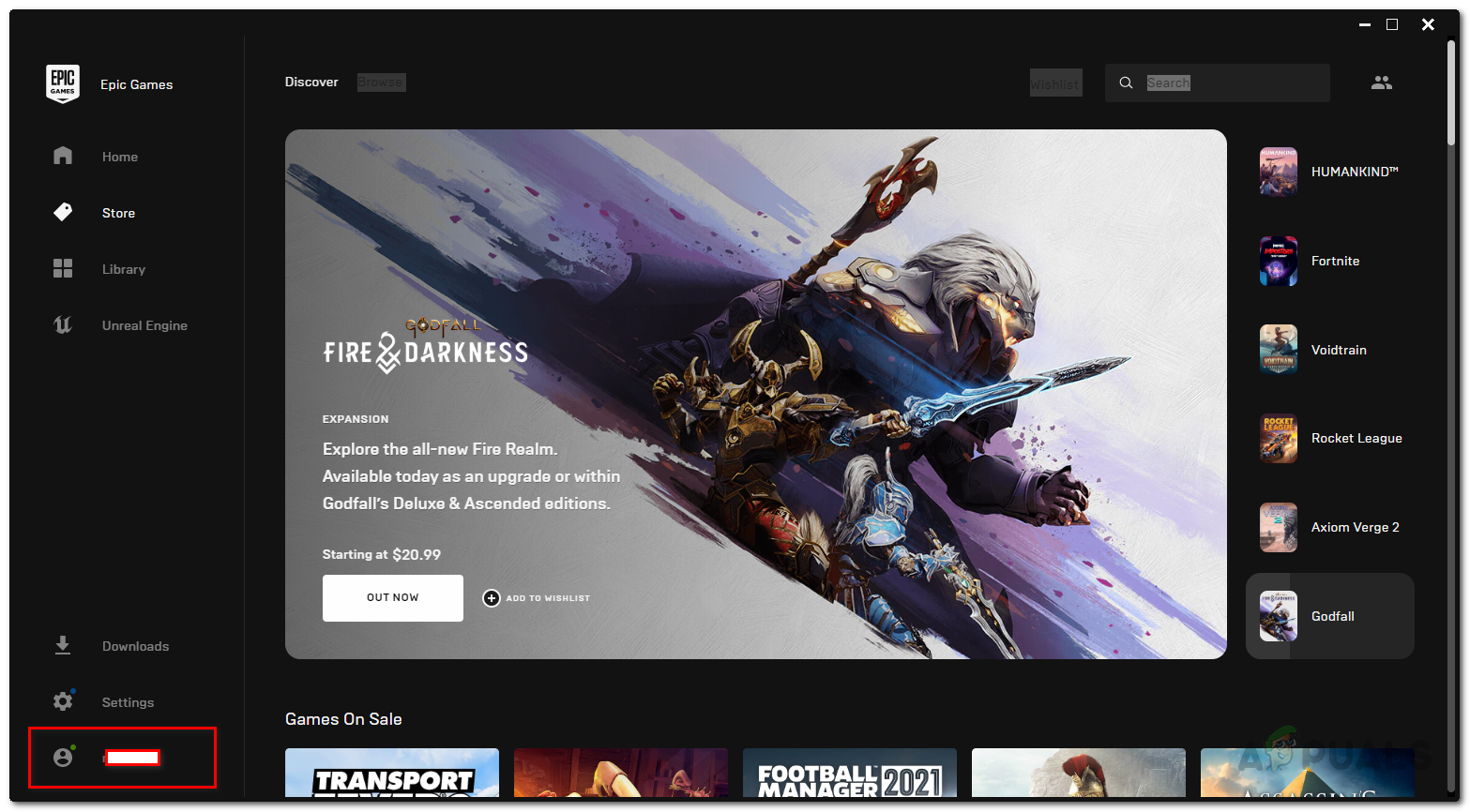 Epic Games Client Este irá abrir um novo menu. A partir daí, clique na opção Sair na parte superior.
Epic Games Client Este irá abrir um novo menu. A partir daí, clique na opção Sair na parte superior. 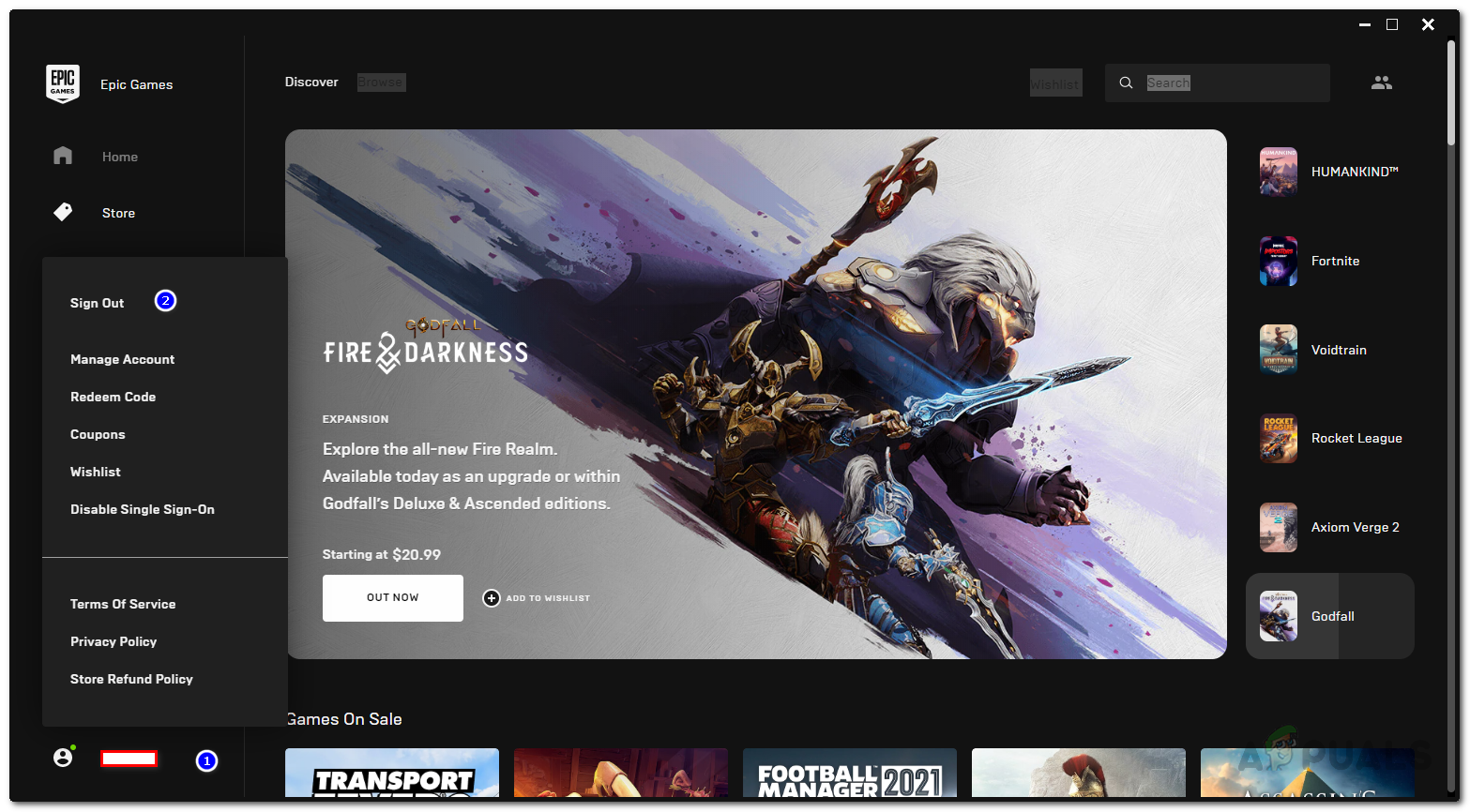 Saindo de Epic Games Depois de sair com sucesso, feche o cliente clicando com o botão direito do mouse no ícone da Epic Games em seu inicializador e clicando em Sair .
Saindo de Epic Games Depois de sair com sucesso, feche o cliente clicando com o botão direito do mouse no ícone da Epic Games em seu inicializador e clicando em Sair . 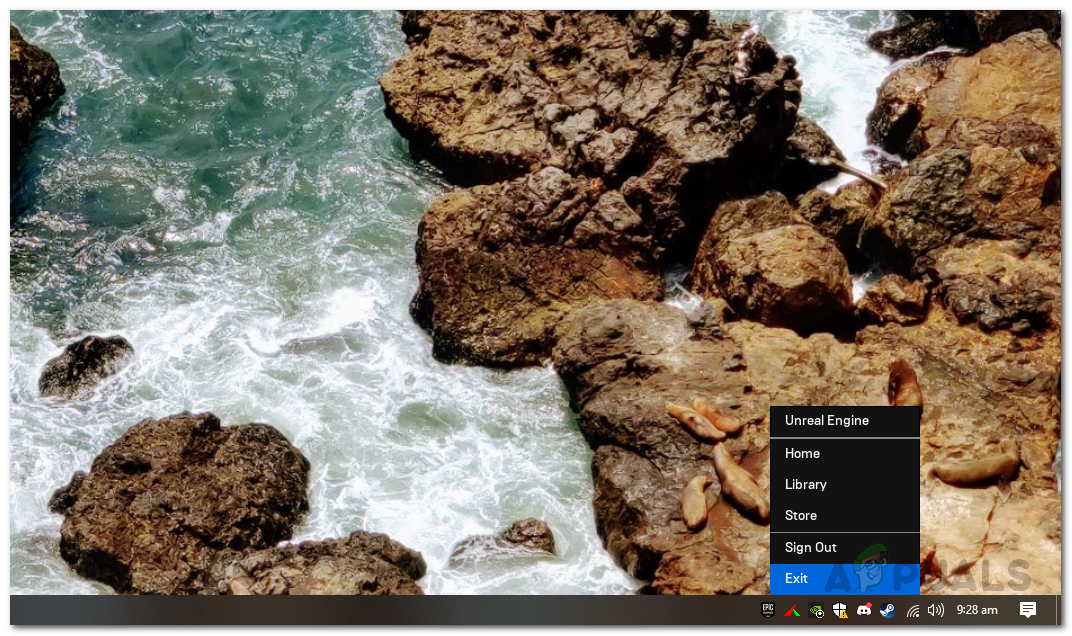 Saindo do cliente da Epic Games depois isso, abra o Epic Games Launcher novamente. Assim que tiver iniciado, será solicitado que você faça o login, já que saiu do sistema há um momento. Forneça as credenciais da sua conta e faça login. Depois de fazer isso, passe pelo processo de ativação novamente para ver se o problema persiste.
Saindo do cliente da Epic Games depois isso, abra o Epic Games Launcher novamente. Assim que tiver iniciado, será solicitado que você faça o login, já que saiu do sistema há um momento. Forneça as credenciais da sua conta e faça login. Depois de fazer isso, passe pelo processo de ativação novamente para ver se o problema persiste.
Inicie o inicializador do Epic Games como um administrador
Em alguns casos, o problema pode ser causado por um processo ou serviço em seu sistema interrompendo o inicializador do Epic Games. Nesse cenário, você terá que executar o inicializador como administrador para que os serviços de terceiros em seu sistema não possam interferir nas solicitações enviadas pelo inicializador. Para fazer isso, siga as instruções abaixo:
Em primeiro lugar, feche o Iniciador do Epic Games completamente clicando com o botão direito do mouse no ícone na barra de tarefas e, em seguida, clicando em Sair . 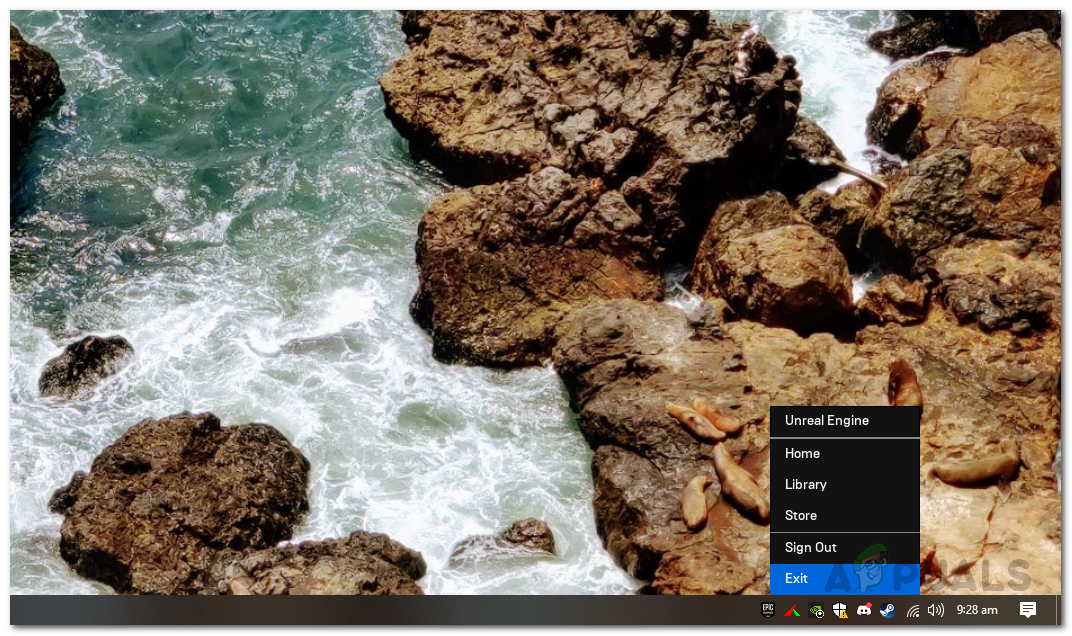 Saindo do cliente Epic Games uma vez você tiver feito isso, pesquise Epic Games Launcher no Menu Iniciar pressionando a tecla Windows ou simplesmente clicando no respectivo ícone. Depois disso, no painel direito, você verá a opção Executar como administrador . Clique nele para iniciar o cliente como administrador.
Saindo do cliente Epic Games uma vez você tiver feito isso, pesquise Epic Games Launcher no Menu Iniciar pressionando a tecla Windows ou simplesmente clicando no respectivo ícone. Depois disso, no painel direito, você verá a opção Executar como administrador . Clique nele para iniciar o cliente como administrador. 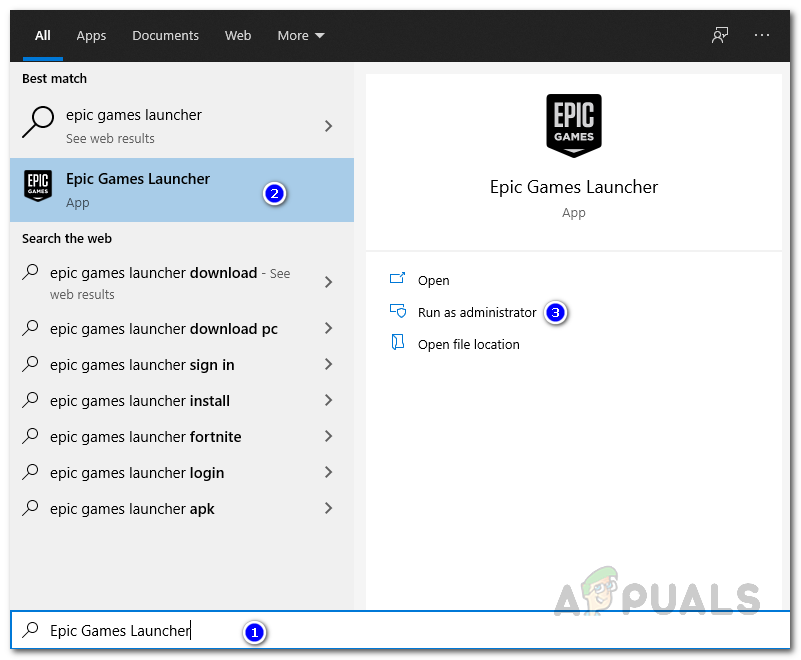 Em execução Cliente da Epic Games como administrador Quando o cliente estiver instalado e funcionando, tente comprar o produto novamente para ver se funciona.
Em execução Cliente da Epic Games como administrador Quando o cliente estiver instalado e funcionando, tente comprar o produto novamente para ver se funciona.
Verificar a região da conta
Ao que parece, outra coisa que você pode fazer ao se deparar com a mensagem de erro é tentar verificar a região da sua conta da Epic Games. Isso pode acontecer quando sua região atual não é realmente o país em que você está residindo. Se for esse o caso, a Epic Games recusará todos os pedidos que você fizer e, portanto, muitas vezes você será gerado com uma mensagem de erro como tal. Portanto, você terá que verificar novamente a região da sua conta e, se não estiver correta, você terá que retificá-la. Para alterar a região da sua conta, siga as instruções abaixo:
Primeiro de tudo, abra o cliente Epic Games através do Epic Games Launcher. Depois de abri-lo, certifique-se de estar conectado. Em seguida, clique em seu nome de usuário no canto inferior direito da tela e escolha Gerenciar conta no menu que aparece. 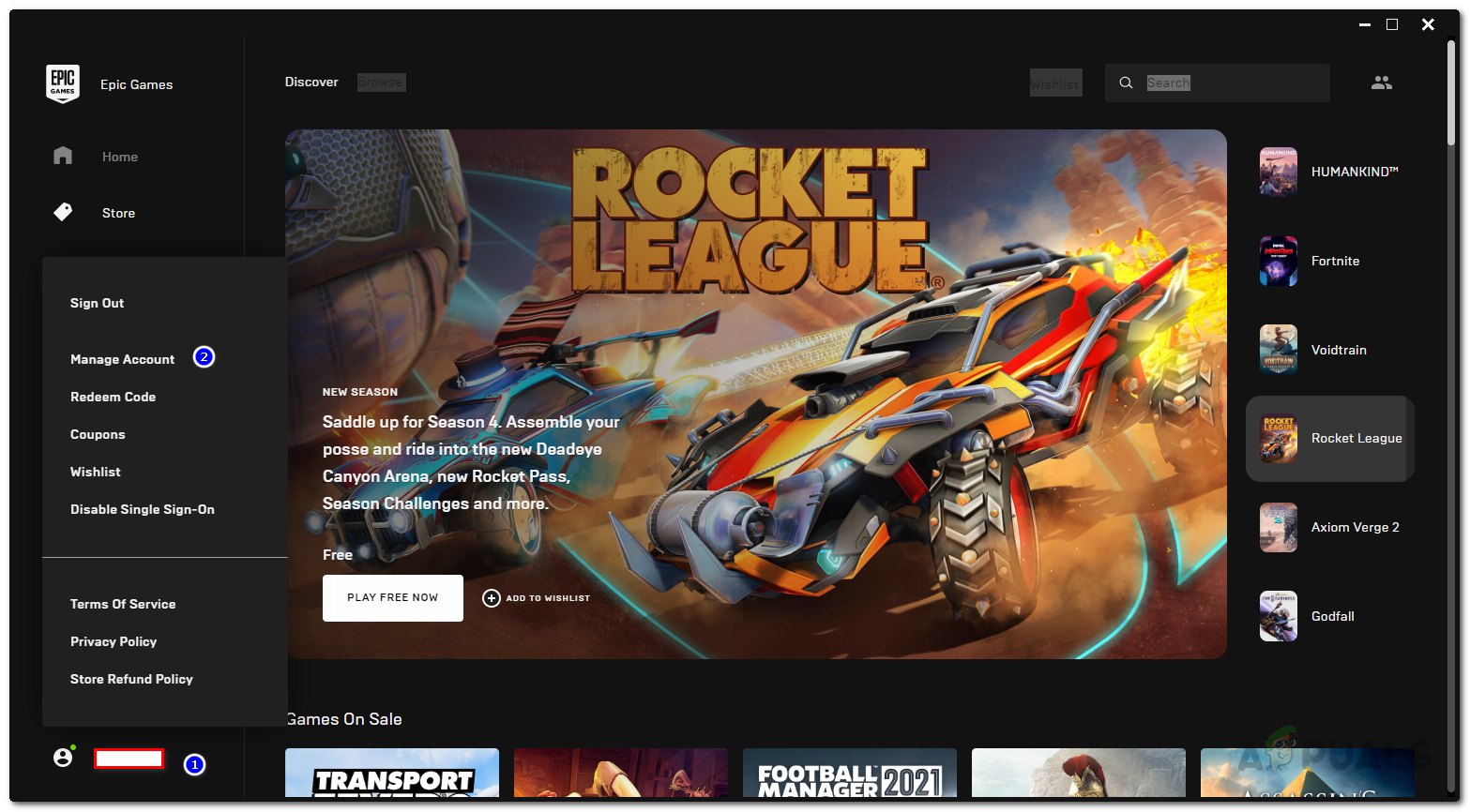 Gerenciamento das configurações da conta Isso abrirá um novo link em seu navegador que o levará às Configurações da conta no site da Epic Games. Role para baixo até ver País/Região e certifique-se de que o país correto esteja selecionado. Se não estiver, altere-o no menu suspenso. No entanto, se você tiver concluído alguma compra com a conta antes disso, a Epic Games não permitirá que você altere a região. Nesse cenário, você terá que entrar em contato com o Suporte ao Jogador para obter a classificação por meio do link fornecido.
Gerenciamento das configurações da conta Isso abrirá um novo link em seu navegador que o levará às Configurações da conta no site da Epic Games. Role para baixo até ver País/Região e certifique-se de que o país correto esteja selecionado. Se não estiver, altere-o no menu suspenso. No entanto, se você tiver concluído alguma compra com a conta antes disso, a Epic Games não permitirá que você altere a região. Nesse cenário, você terá que entrar em contato com o Suporte ao Jogador para obter a classificação por meio do link fornecido. 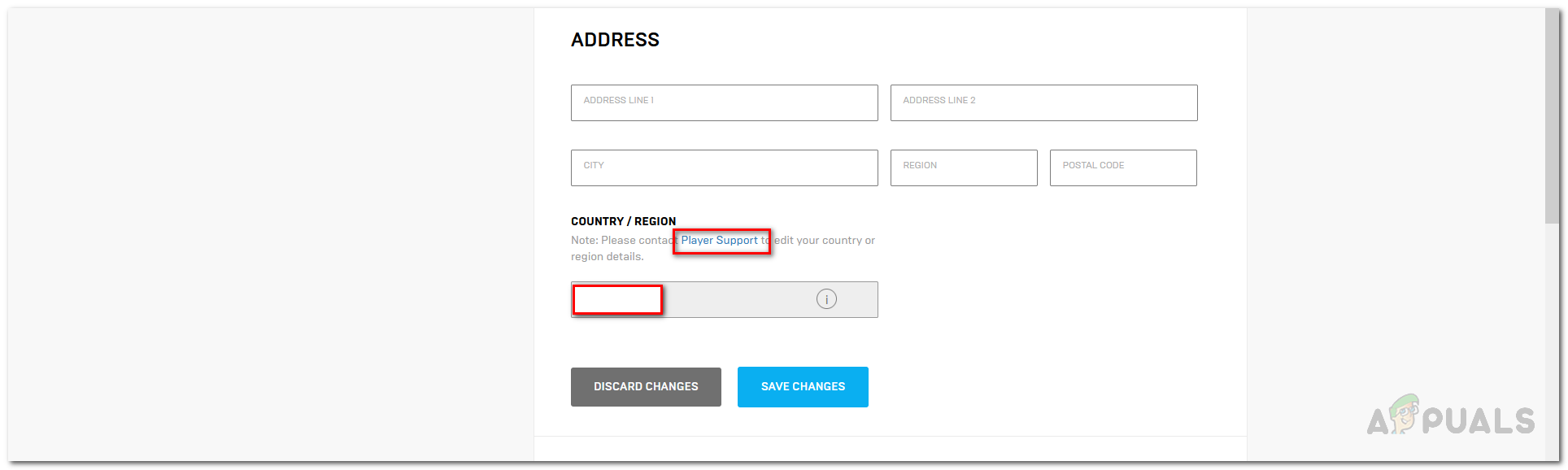 Região da conta
Região da conta
Além de tudo isso, você também pode, em alternativa, optar por comprar o produto diretamente pelo site em vez do cliente da Epic Games da sua loja. Isso removerá qualquer possibilidade de qualquer problema com o cliente e você deve, com sorte, ser capaz de ativar o produto sem problemas.
